Cómo configurar su Samsung Galaxy Watch 4
Qué saber
- Cargue su reloj, luego presione el poder / hogar hasta que se encienda.
- Instale la aplicación Galaxy Wearable, toque Comienzoy siga las instrucciones en pantalla.
Este artículo explica cómo configurar y utilizar un Samsung Galaxy Watch 4, incluidos los controles y la configuración básicos.
¿Cómo configuro mi Samsung Galaxy Watch 4?
Para configurar su Galaxy Watch 4, debe instalar la aplicación Galaxy Wearable en su teléfono. Galaxy Wearable es una aplicación de Samsung que se utiliza para configurar y controlar todos los wearables de Samsung como el Serie Galaxy Watch y Galaxy Buds. Con esa aplicación instalada, puede encender el reloj y luego seguir las indicaciones que ve en su teléfono. El proceso de configuración se realiza completamente en la aplicación, y la aplicación también le permite administrar su reloj después de configurarlo.
A continuación, le indicamos cómo configurar un Galaxy Watch 4:
-
Cargue el reloj si es necesario.

Jeremy Laukkonen / Lifewire
El Galaxy Watch 4 viene con un nivel de carga bajo. Por lo general, es suficiente para completar el proceso de configuración, pero es posible que primero deba cargar el suyo.
-
Mantenga pulsado el Energía / Hogar en el reloj hasta que se encienda.

Jeremy Laukkonen / Lifewire
Instale la aplicación Galaxy Wearable en su teléfono si aún no lo ha hecho.
Abra la aplicación Galaxy Wearable y toque Comienzo.
-
Toque una de las opciones de ubicación del dispositivo.
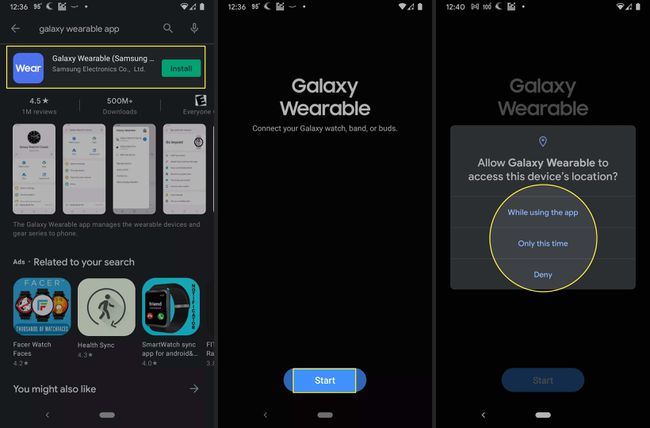
No es necesario que permita el acceso a la ubicación, pero si toca Denegar, muchas funciones, como el clima local, no funcionarán o no se mostrarán correctamente.
Grifo Permitir para permitir que el reloj realice y gestione llamadas.
Grifo Galaxy Watch4 cuando aparece en la lista de dispositivos disponibles.
-
Verifique el código en el reloj y el código en su teléfono, y toque Par si coinciden.
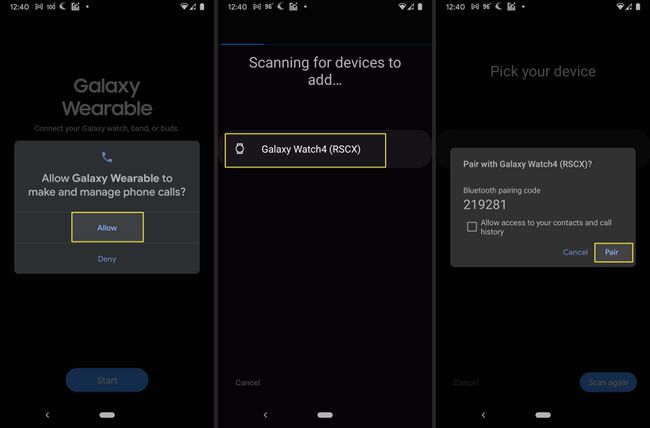
Toque la casilla de verificación si desea poder ver los contactos y el historial de llamadas en el reloj.
-
Grifo OK.
Google Play se abrirá automáticamente en el complemento Galaxy Watch4.
Espere a que se complete la instalación, luego regrese a la aplicación Galaxy Wearable.
Grifo Instalar en pc.
-
En la aplicación Galaxy Wearable, toque Registrarse.

No es necesario que inicie sesión para usar su reloj, pero no tendrá acceso a las funciones enumeradas si omite este paso.
-
Ingrese su información de inicio de sesión de Samsung y toque Registrarse.
No tienes cuenta de Samsung? Grifo Crear una cuenta o Continuar con Google, siga las indicaciones en pantalla y luego continúe con el siguiente paso.
Grifo Continuar.
-
Grifo De acuerdo.
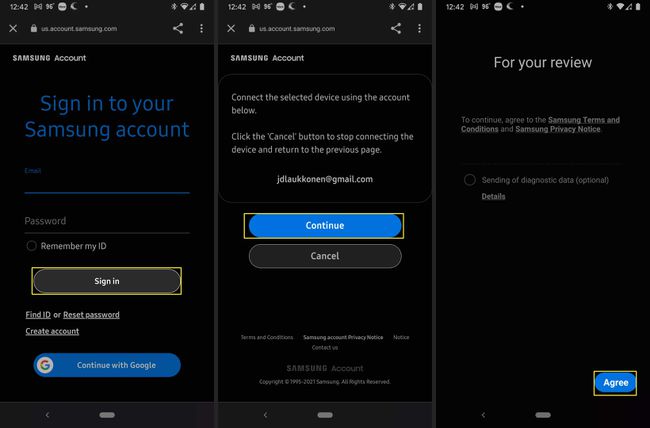
Grifo OK.
Grifo Permitir si desea que el reloj pueda mostrar sus contactos.
-
Grifo Permitir si desea ver su calendario en el reloj.
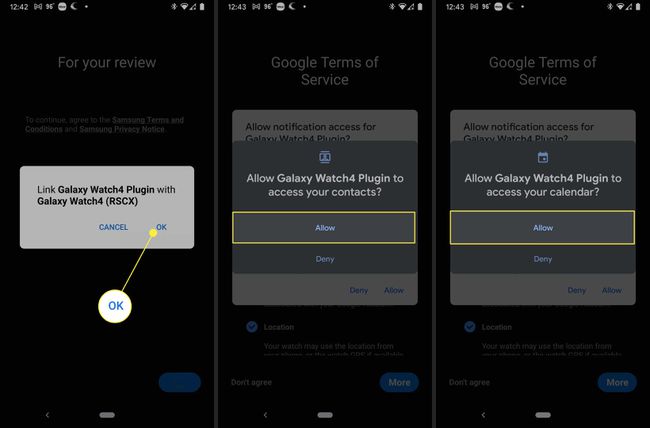
Grifo Permitir si desea poder ver los registros de llamadas en el reloj.
-
Grifo Permitir para poder ver y escuchar medios a través del reloj.
Esta opción es necesaria si desea emparejar auriculares con su reloj.
-
Grifo Permitir si desea poder enviar y recibir mensajes SMS a través del reloj.
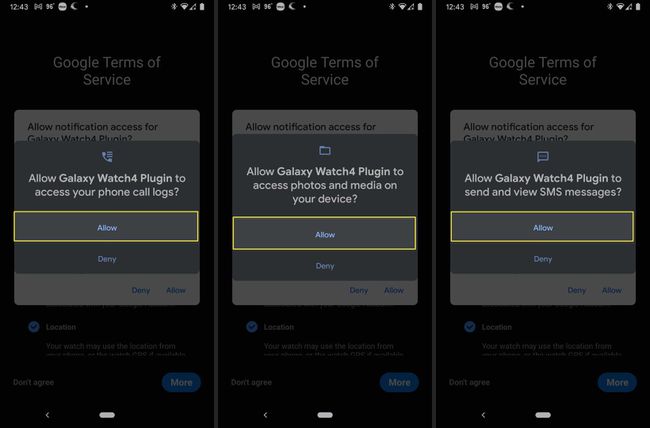
-
Grifo Permitir.
Si toca Denegar, ciertas funciones del reloj, como contestar llamadas, no funcionarán o no estarán disponibles.
Grifo Continuar.
-
Espere a que la aplicación configure su reloj.
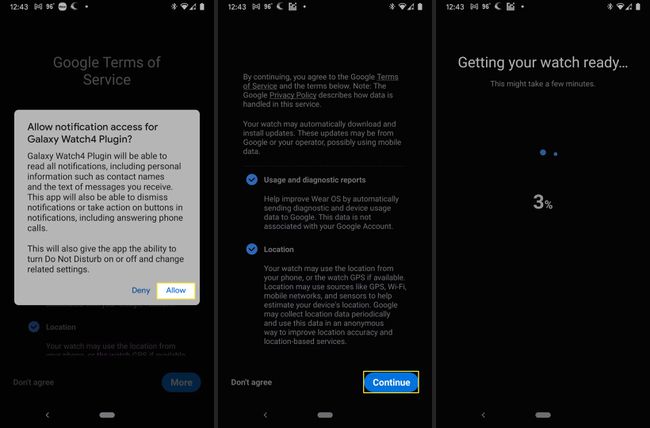
Verifica que estás usando la cuenta de Google correcta y toca Continuar.
Grifo Dupdo.
-
Grifo próximo para restaurar la configuración de un reloj anterior, o Saltar si nunca antes ha tenido un reloj Samsung.

Grifo próximo.
Espere a que finalice el proceso de configuración.
-
Cuando la pantalla de inicio de Galaxy Wearable se carga en su teléfono, su reloj se ha configurado y está listo para usar.
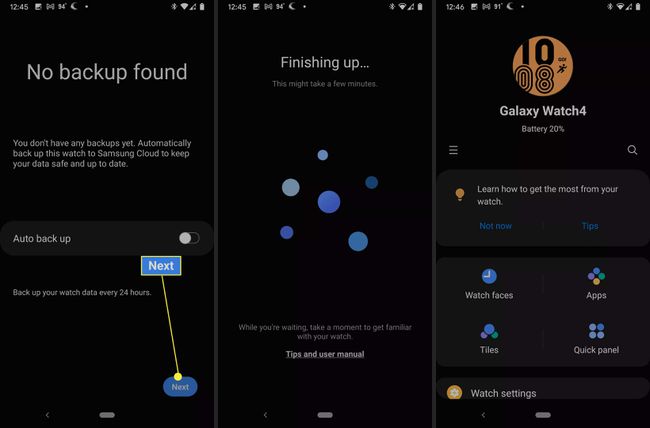
Cómo emparejar un Galaxy Watch 4 con un teléfono inteligente
La única forma de emparejar un Galaxy Watch 4 con un teléfono inteligente es utilizando la aplicación Galaxy Wearable, como se describe en la sección anterior. Si el reloj se ha utilizado anteriormente con un teléfono diferente, entonces debe restablecerlo de fábrica antes de poder emparejarlo con su teléfono.
También puede restablecer su reloj de fábrica y volver a conectarlo mediante el proceso descrito en la sección anterior si está experimentando un problema en el que el reloj ya no se conecta con su teléfono y parece que necesita ser emparejado de nuevo.
Cómo descargar aplicaciones para un Galaxy Watch 4
Usos del Galaxy Watch 4 WearOS, lo que significa que puede descargar aplicaciones para su Galaxy Watch 4 a través de Google Play en su teléfono oa través de Google Play directamente en su reloj. Cuando usa su teléfono, el proceso es el mismo que descargar una aplicación para su teléfono con un paso adicional. El proceso es similar si desea utilizar su reloj.
A continuación, le indicamos cómo descargar aplicaciones para un Galaxy Watch 4 con su teléfono:
-
Abra Google Play en su teléfono y busque una aplicación.
Si tocas el botón Ver, solo verás las aplicaciones que sean compatibles con el reloj.
En la página de la tienda de la aplicación, toque la flecha hacia abajo en el botón Instalar.
Asegúrese de que el Reloj Samsung la casilla está marcada.
Grifo Instalar en pc.
Cómo obtener aplicaciones directamente en un Galaxy Watch 4
A continuación, se explica cómo descargar aplicaciones para un Galaxy Watch 4 directamente en el reloj:
Desliza hacia arriba para ver tus aplicaciones.
Toque en el Google Play icono.
Busque una aplicación tocando la lupa o toque una categoría.
Toque la aplicación que desee.
Grifo Instalar en pc.
La aplicación se descargará e instalará en su reloj.
Cómo usar un Samsung Galaxy Watch 4
Galaxy Watch 4 se basa principalmente en su pantalla táctil, pero también admite un par de controles por gestos. Usted puede habilitar y deshabilitar controles por gestos a tu gusto.
La configuración predeterminada hace que la pantalla se apague automáticamente después de unos segundos, pero puede volver a encenderla en cualquier momento levantando el brazo con un movimiento natural para mirar el reloj.
Además de ese control por gestos, también puede activar la pantalla con un toque siguiendo este proceso: deslice hacia abajo> icono de engranaje> Monitor > Pantalla táctil para despertar.
La pantalla táctil del Galaxy Watch 4 funciona como la pantalla de su teléfono, ya que puede tocar cosas para interactuar con ellas. Algunas funciones requieren que mantenga presionado, y los controles de pellizco también funcionan en ciertas aplicaciones para acercar y alejar.
Estos son los controles de deslizamiento que están disponibles en la pantalla de inicio:
- Deslizar hacia abajo: Acceda al panel rápido, que proporciona un fácil acceso a la configuración y otras funciones.
- Muévase hacia arriba: Acceda a sus aplicaciones, incluida Play Store, que le permite descargar nuevas aplicaciones.
- Desliza a la derecha: Accede a las notificaciones. Además, puede tocar una notificación para obtener más información.
- Deslizar a la izquierda: Accede a tus mosaicos.
- presione y mantenga: Cambia las caras del reloj.
¿Qué es el panel rápido del Galaxy Watch 4?
Galaxy Watch 4 tiene un panel rápido, al que puede acceder deslizando hacia abajo en la esfera principal del reloj. El panel rápido proporciona un fácil acceso a una gran cantidad de configuraciones y funciones útiles. Para navegar por las opciones, deslice el dedo hacia la derecha y hacia la izquierda y toque la opción que desee.
Estas son las configuraciones y funciones que encontrará en el panel rápido del Galaxy Watch 4:
- Modo hora de dormir: Desactiva la mayoría de las alertas en su reloj, pero su alarma matutina seguirá sonando si tiene una configurada.
- Poder: Apaga el reloj y activa y desactiva la sensibilidad táctil.
- Ajustes: Accede a la configuración del reloj.
- Siempre encendido: Alterna la pantalla para que permanezca encendida todo el tiempo o se apague cuando no esté en uso.
- Sonido: Toque para alternar entre silencio, silencio con vibración o sonido.
- Linterna: Ilumina la esfera del reloj con luz blanca.
- No molestar: Alterna el modo no molestar.
- Brillo: Ajusta el brillo de la pantalla.
- Ahorro de energía: Alterna el modo de ahorro de energía.
- Modo teatro: Silencia las notificaciones, desactiva la pantalla siempre encendida y ajusta otras configuraciones para evitar causar molestias durante el tiempo especificado.
- Wifi: Alterna la conectividad Wi-Fi.
- Bloqueo de agua: Activa el bloqueo de agua, lo que le permite nadar mientras lleva puesto el reloj. Para volver a cerrar el bloqueo de agua, mantenga presionado el botón de inicio en el reloj.
- Modo avión: Alterna el modo avión.
- Audio bluetooth: Activa y desactiva Bluetooth, lo que le permite conectar auriculares o audífonos.
- Encuentra mi teléfono: Suena su teléfono, lo que le permite localizarlo.
- Localización: Activa y desactiva los servicios de ubicación.
- Más: Agregue opciones adicionales, incluido NFC y un interruptor de sensibilidad táctil.
Cómo encontrar su Galaxy Watch 4
La aplicación Galaxy Wearable tiene una función que le permite ubicar su reloj si lo extravía al obligarlo a reproducir un tono alto. Así es como funciona:
Abra la aplicación Galaxy Wearable en su teléfono.
Desplácese hacia abajo y toque Encuentra mi reloj.
Grifo Comienzo.
Cuando encuentre su reloj, toque Parada.
¿Cómo activo mi Samsung Galaxy Watch 4?
Si su Galaxy Watch 4 es compatible LTE, verá un paso adicional durante el proceso de configuración. Para activar su Galaxy Watch 4, debe tocar próximo sobre el Servicio móvil para la pantalla de su reloj. Luego, una vez que termine de configurar su reloj, puede completar la activación a través de la aplicación Galaxy Wearable.
Abra la aplicación Wearable, toque Configuración del reloj > Planes móvilesy siga las indicaciones para finalizar su activación. Para obtener información adicional, puede comunicarse con su operador de telefonía móvil.
La aplicación intentará activar el reloj en el mismo servicio móvil que utiliza su teléfono. Si su proveedor no es compatible con el Galaxy Watch 4, no funcionará. Esta opción tampoco está disponible si su reloj no es compatible con LTE.
¿Tengo que agregar una línea para un reloj inteligente Samsung?
La versión Galaxy Watch 4 LTE funciona con muchos operadores móviles diferentes, y cada uno maneja las cosas a su manera. Deberá activar el servicio para el reloj a través de su operador si desea utilizar la función LTE, pero si necesita o no agregar una línea depende del operador que use y del tipo de plan que tenga actualmente tengo.
Todos los principales operadores tienen planes para la versión LTE del Galaxy Watch 4, pero debe consultar con su operador para ver los planes y costos disponibles antes de activar el servicio. Algunos proveedores te permiten compartir un solo número de teléfono entre tu teléfono y tu Galaxy Watch 4, en cuyo caso probablemente no necesites agregar una línea, pero aún puede haber un cargo adicional.
¿Necesita un plan para un reloj Samsung?
No necesitas un plan móvil para su reloj a menos que tenga la versión LTE y quiera usar el reloj sin su teléfono. Siempre que su teléfono esté cerca, su reloj puede conectarse a él a través de Bluetooth, lo que le permite hacer y recibir llamadas y mensajes de texto utilizando el plan del teléfono. Su reloj también se puede conectar directamente a Wifi, que le permitirá utilizar la mayoría de sus funciones además de enviar y recibir llamadas.
La función de conectividad Wi-Fi está disponible en las versiones LTE y solo Bluetooth del Galaxy Watch 4.
Si desea dejar su teléfono y usar su reloj para hacer y recibir llamadas y mensajes de texto, necesita un plan por separado o debe agregar el Galaxy Watch a su cuenta actual. Los detalles varían entre los operadores de telefonía móvil, así que consulte con el suyo para obtener detalles adicionales.
Preguntas más frecuentes
-
¿Cómo configuro un Samsung Galaxy Watch?
Configura tu Samsung Galaxy Watch con la aplicación Galaxy Wear si tienes un iPhone y un modelo anterior al Galaxy Watch 4. En Android, use la aplicación Galaxy Wearable. A través de la aplicación, busque y vincule su reloj> otorgue permisos> o restaure desde una copia de seguridad de la cuenta de Samsung.
-
¿Cómo configuro Samsung Pay en un Galaxy Watch?
Toque en el Samsung Pay aplicación en su Galaxy Watch o mantenga presionado el atrás durante un par de segundos para iniciar la aplicación y siga las instrucciones en pantalla. También puede agregar tarjetas a su cuenta Samsung Pay a través de la aplicación Galaxy Wearable desde la página de la aplicación, el área de configuración o la pestaña de inicio.
-
¿Cómo configuro Bixby por primera vez en un Samsung Galaxy Watch?
Seleccione la aplicación Bixby en la pantalla de aplicaciones o presione el Hogar botón dos veces para iniciar Bixby. Acepte las solicitudes de permisos para permitir que el asistente de voz funcione en su dispositivo. Luego, siga las instrucciones de configuración en su reloj para administrar sus preferencias de Bixby.
